excel数据重复项如何合并 Excel如何合并重复项
更新时间:2024-01-12 12:50:11作者:xtang
在日常工作中,我们经常会遇到Excel数据中存在重复项的情况,这些重复项不仅占用了宝贵的储存空间,还可能导致数据分析和处理时的混乱和错误。为了解决这个问题,Excel提供了合并重复项的功能,帮助我们快速整理和清理数据。通过合并重复项,我们可以将相同的数据合并为一条,从而简化数据分析和处理的步骤,提高工作效率。接下来让我们一起来了解一下Excel如何合并重复项的方法。
操作方法:
1.第一步:打开一个需要合并重复项的excel表。
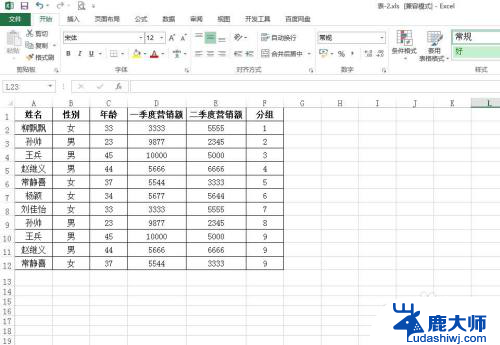
2.第二步:选中表格中的第一列,选择菜单栏“数据”中的“删除重复项”。
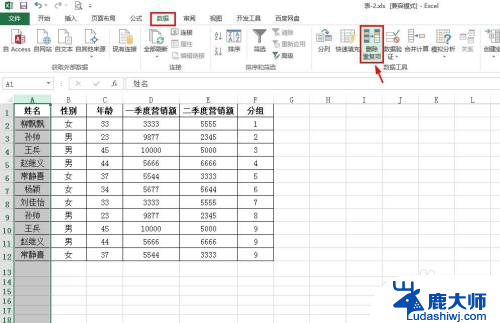
3.第三步:如下图所示,弹出“删除重复项警告”对话框。勾选上“扩展选定区域”,并单击“删除重复项”按钮。
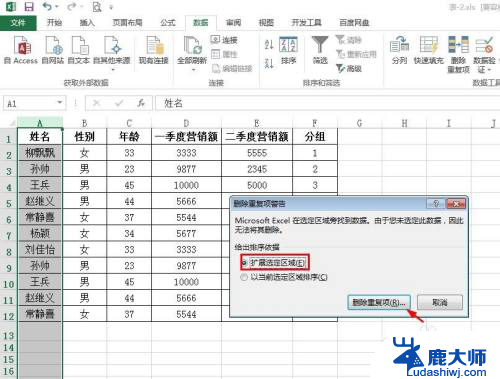
4.第四步:如下图所示,弹出“删除重复项”对话框。我们可以根据需要勾选上要筛选的字段。
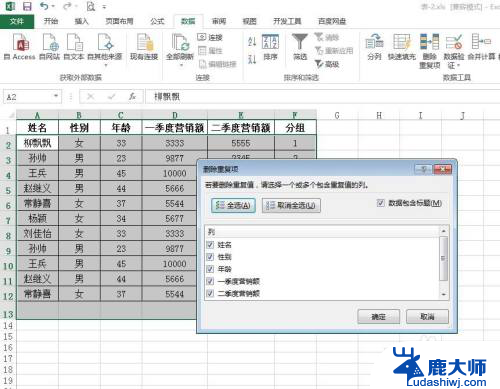
5.第五步:单击“取消全选”按钮,只勾选上“姓名”字段。并单击“确定”按钮。
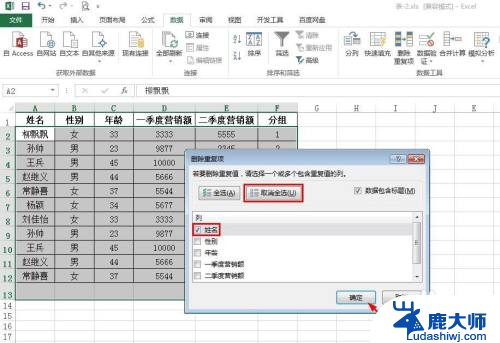
6.第六步:在弹出的提示框中,单击“确定”按钮,完成重复项合并操作。
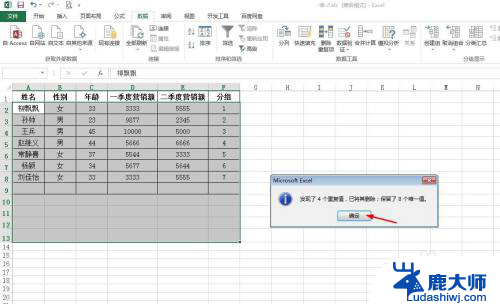
以上就是合并Excel数据中重复项的全部内容,如果您需要,您可以按照本文的步骤进行操作,希望对大家有所帮助。
excel数据重复项如何合并 Excel如何合并重复项相关教程
- 如何将多个excel合并成一个excel 如何将多个Excel表格合并
- wps如何使用邮件合并 wps如何将excel表格导入邮件合并
- wps怎样删除重复项 wps怎样删除excel中的重复项
- 怎样把两个表格的数据合并在一起 多个Excel数据表合并步骤
- excel表格合并表格 多个Excel表格合并
- wps关于合并计算数据 wps合并计算数据教程
- wps两列多行一次性合并 wps两列多行数据一次性合并
- wps为什么邮件合并选项卡里的功能不可用 wps邮件合并选项卡功能不可选
- wps邮件合并时数据库域不全怎么解决 解决wps邮件合并时数据库域不全的方法
- excel是否选项 如何在Excel中设置是否下拉选项框
- cad选项栏怎么调出来 CAD打开选项卡的快捷键
- excel表格数字不递增怎么办 excel下拉数字不递增复制问题
- 网吧耳机怎么调声音 网吧耳机声音调大技巧
- 小米蓝牙耳机连接方法 手机如何与小米蓝牙耳机配对连接
- excel中fx输入框怎么调出来 Excel公式输入框fx找不到了
- 苹果12咋截图 截屏 苹果12手机怎么快速截屏
电脑教程推荐